Списки контрагентов
Обмен документами возможен только после того, как один участник отправил приглашение на обмен документами, а второй участник принял приглашение. После этого они появятся друг у друга в разделе «Контрагенты» → «Мои контрагенты». Подробнее см. Отправка приглашения контрагенту.
При этом контрагент может работать в Диадоке или в сервисе другого оператора электронного документооборота (ЭДО). В списке контрагентов рядом с названием организации будет указан оператор ЭДО, если это не Диадок. Если контрагент работает через нескольких операторов, то запись с ним будет продублирована для каждого оператора. Уточните у контрагента, куда отправлять ему документы. Подробнее об обмене с другими операторами см. в статье Контрагенты в роуминге.
Помимо обмена документами с сотрудниками добавленных организаций можно обмениваться сообщениями. Подробнее см. Сообщения.
На странице «Контрагенты» доступны несколько разделов:
Пригласить новых
Здесь можно:
- Найти контрагента по названию, ИНН или идентификатору участника ЭДО.
- Загрузить список контрагентов, чтобы проверить сразу всех — подключены ли они к Диадоку, отправить им приглашения или уведомить о переходе на ЭДО.
- Просмотреть список организаций, которые вас искали в Диадоке. Их здесь же можно пригласить к обмену документами.
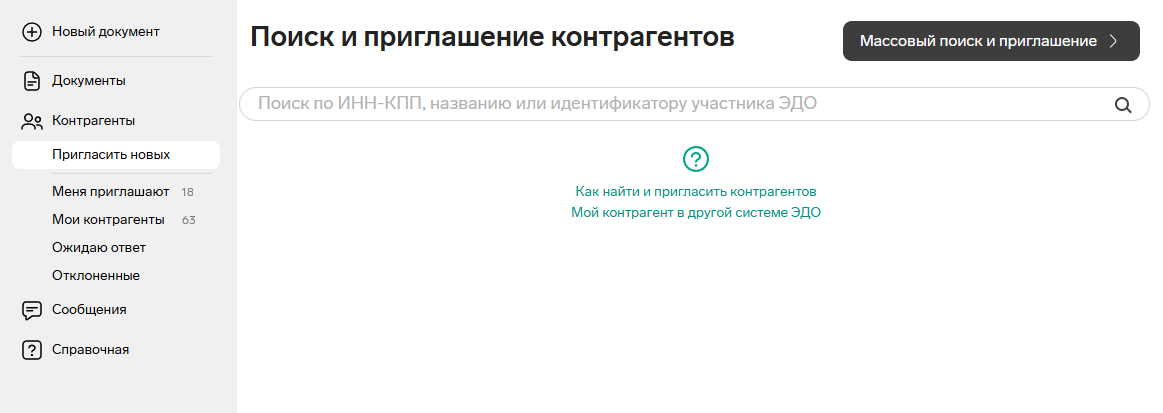
Меня приглашают
Раздел содержит список приглашений на обмен документами от других организаций. Чтобы скачать список контрагентов, нажмите на кнопку «Скачать список».
Чтобы принять приглашение, нажмите на кнопку «Принять приглашение». Организация перенесется в раздел «Мои контрагенты».
Чтобы отклонить приглашение, нажмите на кнопку «Отказать». Организации будет отправлен отказ в запросе и она будет перенесена в раздел «Отклоненные».
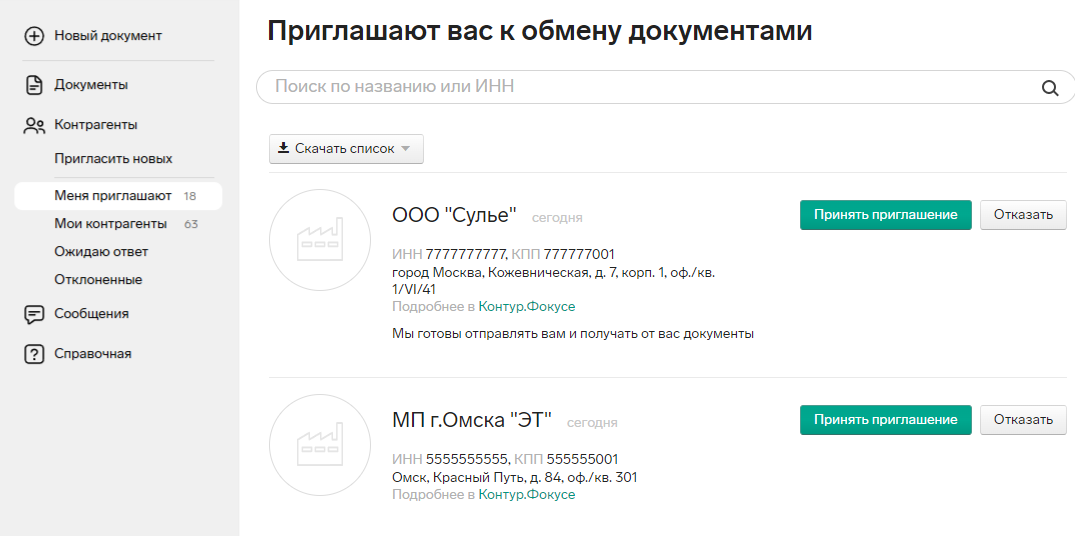
Мои контрагенты
Раздел содержит список организаций, с которыми можно обмениваться документами. Чтобы открыть карточку организации, нажмите на ее название. Чтобы скачать список контрагентов, нажмите на кнопку «Скачать список».
Контрагентов в списке можно распределить по группам. Подробнее см. Создание и настройка групп контрагентов.
Здесь же можно отправить документы контрагенту. Для этого наведите курсор на строку с организацией, нажмите на появившуюся кнопку ![]() и выберите нужное действие. Подробнее см. Как создать и отправить документ.
и выберите нужное действие. Подробнее см. Как создать и отправить документ.
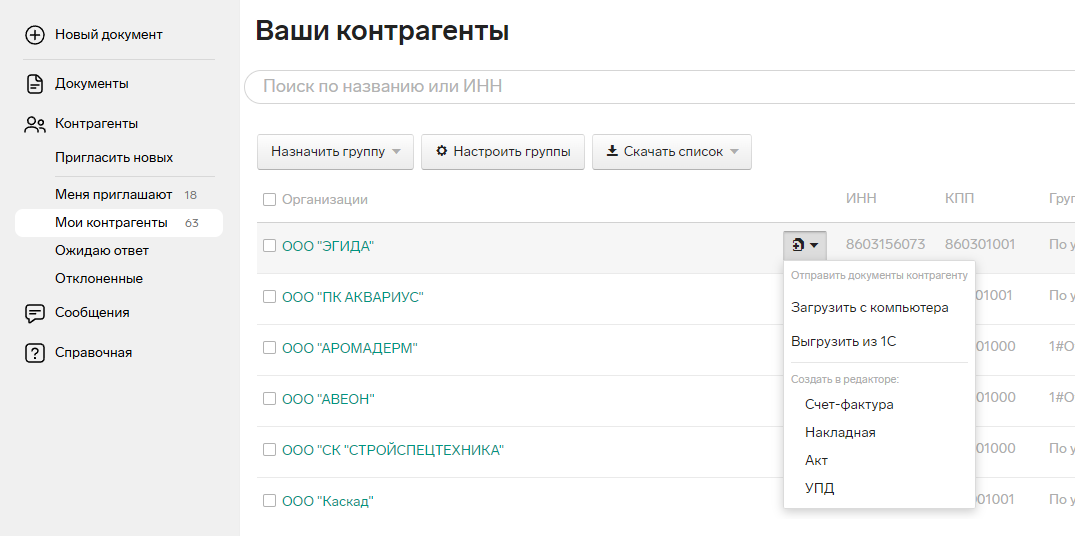
Ожидаю ответ
Раздел содержит список отправленных приглашений к обмену документами. Чтобы скачать список контрагентов, нажмите на кнопку «Скачать список».
После того как организация примет приглашение, она будет перенесена в раздел «Мои контрагенты».
Здесь же можно отозвать приглашение. Чтобы отозвать все высланные приглашения, нажмите на кнопку «Отозвать приглашения» → «Отозвать все приглашения». Чтобы отозвать приглашения у конкретного контрагента, нажмите на строку с ним и в открывшемся окне нажмите «Отозвать приглашение».
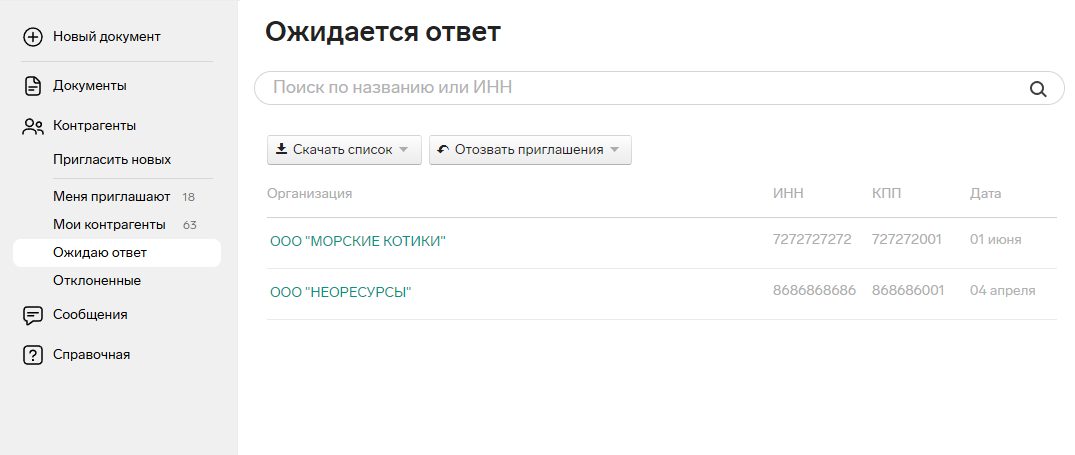
Отклоненные
Раздел содержит список организаций, которым был отправлен отказ на приглашение или которые сами отказали вам в приглашении, а также были удалены из списка контрагентов. Чтобы скачать список контрагентов, нажмите на кнопку «Скачать список».
Чтобы начать обмен документами с заблокированной организацией, просто отправьте ей приглашение. Для этого наведите курсор на строку с организацией и нажмите на появившуюся кнопку «Отправить новое приглашение». Организация будет перенесена в раздел «Ожидаю ответ».
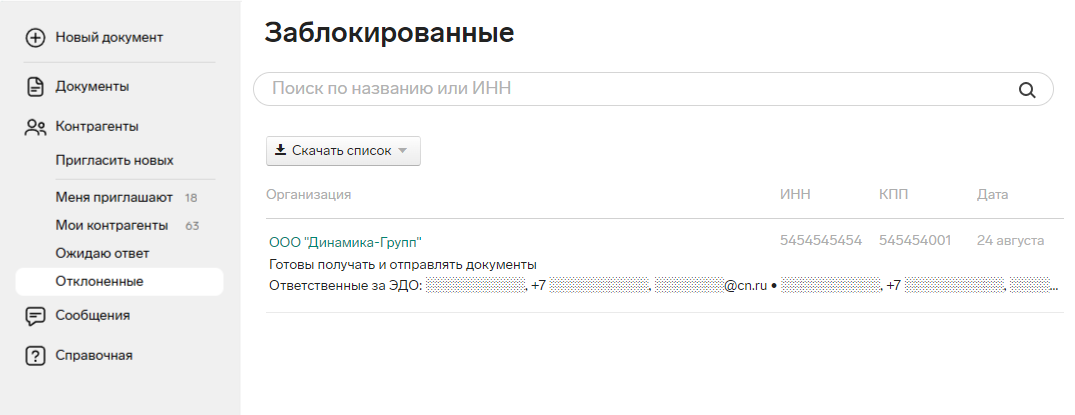
Если вашу организацию искали в Диадоке с помощью массовой проверки контрагентов и искавшая организация не отправила вам приглашение, а также с ней нет каких-либо отношений (организации нет в ожидающих, заблокированных), то при входе в сервис появится уведомление, в котором будет отображаться количество организаций и их названия. Можно сразу перейти к поиску, нажав на кнопку «Перейти к приглашениям», либо перейти позже, закрыв уведомление.